.NET 中的日志使用技巧
Serilog 是 .NET 社区中使用最广泛的日志框架,所以在日志部分,笔者将会围绕 Serilog 讲解其使用方法以及如何解决项目的日志需求。
示例项目在 Demo2.Console 中。
创建一个控制台程序,引入两个包:
Serilog.Sinks.Console
Serilog.Sinks.File
除此之外,还有
Serilog.Sinks.Elasticsearch、Serilog.Sinks.RabbitMQ等。Serilog 提供了用于将日志事件以各种格式写入存储的接收器。下面列出的许多接收器都是由更广泛的 Serilog 社区开发和支持的;https://github.com/serilog/serilog/wiki/Provided-Sinks
可以直接使用代码配置 Serilog:
private static Serilog.ILogger GetLogger()
{
const string LogTemplate = "{SourceContext} {Scope} {Timestamp:HH:mm} [{Level}] {Message:lj} {Properties:j} {NewLine}{Exception}";
var logger = new LoggerConfiguration()
.Enrich.WithMachineName()
.Enrich.WithThreadId()
.Enrich.FromLogContext()
#if DEBUG
.MinimumLevel.Debug()
#else
.MinimumLevel.Information()
#endif
.WriteTo.Console(outputTemplate: LogTemplate)
.WriteTo.File("log.txt", rollingInterval: RollingInterval.Day, outputTemplate: LogTemplate)
.CreateLogger();
return logger;
}
如果想从配置文件中加载,添加 Serilog.Settings.Configuration:
private static Serilog.ILogger GetJsonLogger()
{
IConfiguration configuration = new ConfigurationBuilder()
.SetBasePath(AppContext.BaseDirectory)
.AddJsonFile(path: "serilog.json", optional: true, reloadOnChange: true)
.Build();
if (configuration == null)
{
throw new ArgumentNullException($"未能找到 serilog.json 日志配置文件");
}
var logger = new LoggerConfiguration()
.ReadFrom.Configuration(configuration)
.CreateLogger();
return logger;
}
serilog.json 配置文件示例:
{
"Serilog": {
"Using": [ "Serilog.Sinks.Console", "Serilog.Sinks.File" ],
"MinimumLevel": {
"Default": "Debug"
},
"Enrich": [ "FromLogContext", "WithMachineName", "WithThreadId" ],
"WriteTo": [
{
"Name": "Console",
"Args": {
"outputTemplate": "{SourceContext} {Scope} {Timestamp:HH:mm} [{Level}] {Message:lj} {Properties:j} {NewLine}{Exception}"
}
},
{
"Name": "File",
"Args": {
"path": "logs/log-.txt",
"rollingInterval": "Day",
"outputTemplate": "{SourceContext} {Scope} {Timestamp:HH:mm} [{Level}] {Message:lj} {Properties:j} {NewLine}{Exception}"
}
}
]
}
}
依赖注入 Serilog。
引入 Serilog.Extensions.Logging 包。
private static Microsoft.Extensions.Logging.ILogger InjectLogger()
{
var logger = GetJsonLogger();
var ioc = new ServiceCollection();
ioc.AddLogging(builder => builder.AddSerilog(logger: logger, dispose: true));
var loggerProvider = ioc.BuildServiceProvider().GetRequiredService<ILoggerProvider>();
return loggerProvider.CreateLogger("Program");
}
最后,使用不同方式配置 Serilog 日志,然后启动程序打印日志。
static void Main()
{
var log1 = GetLogger();
log1.Debug("溪源More、痴者工良");
var log2 = GetJsonLogger();
log2.Debug("溪源More、痴者工良");
var log3 = InjectLogger();
log3.LogDebug("溪源More、痴者工良");
}
20:50 [Debug] 溪源More、痴者工良 {"MachineName": "WIN-KQDULADM5LA", "ThreadId": 1}
20:50 [Debug] 溪源More、痴者工良 {"MachineName": "WIN-KQDULADM5LA", "ThreadId": 1}
20:50 [Debug] 溪源More、痴者工良 {"MachineName": "WIN-KQDULADM5LA", "ThreadId": 1}
在 ASP.NET Core 中使用日志
示例项目在 Demo2.Api 中。
新建一个 ASP.NET Core API 新项目,引入 Serilog.AspNetCore 包。
在 Program 中添加代码注入 Serilog 。
var builder = WebApplication.CreateBuilder(args);
Log.Logger = new LoggerConfiguration()
.ReadFrom.Configuration(builder.Configuration)
.CreateLogger();
builder.Host.UseSerilog(Log.Logger);
//builder.Host.UseSerilog();
将前面示例中的 serilog.json 文件内容复制到 appsettings.json 中。
启动程序后,尝试访问 API 接口,会打印示例如下的日志:
Microsoft.AspNetCore.Hosting.Diagnostics 20:32 [Information] Request finished HTTP/1.1 GET http://localhost:5148/WeatherForecast - - - 200 - application/json;+charset=utf-8 1029.4319ms {"ElapsedMilliseconds": 1029.4319, "StatusCode": 200, "ContentType": "application/json; charset=utf-8", "ContentLength": null, "Protocol": "HTTP/1.1", "Method": "GET", "Scheme": "http", "Host": "localhost:5148", "PathBase": "", "Path": "/WeatherForecast", "QueryString": "", "EventId": {"Id": 2}, "RequestId": "0HMOONQO5ONKU:00000003", "RequestPath": "/WeatherForecast", "ConnectionId": "0HMOONQO5ONKU"}
如果需要为请求上下文添加一些属性信息,可以添加一个中间件,示例如下:
app.UseSerilogRequestLogging(options =>
{
options.EnrichDiagnosticContext = (diagnosticContext, httpContext) =>
{
diagnosticContext.Set("TraceId", httpContext.TraceIdentifier);
};
});
HTTP GET /WeatherForecast responded 200 in 181.9992 ms {"TraceId": "0HMSD1OUG2DHG:00000003" ... ...
对请求上下文添加属性信息,比如当前请求的用户信息,在本次请求作用域中使用日志打印信息时,日志会包含这些上下文信息,这对于分析日志还有帮助,可以很容易分析日志中那些条目是同一个上下文。在微服务场景下,会使用 ElasticSearch 等日志存储引擎查询分析日志,如果在日志中添加了相关的上下文属性,那么在分析日志时可以通过对应的属性查询出来,分析日志时可以帮助排除故障。
如果需要打印 http 的请求和响应日志,我们可以使用 ASP.NET Core 自带的 HttpLoggingMiddleware 中间件。
首先注入请求日志拦截服务。
builder.Services.AddHttpLogging(logging =>
{
logging.LoggingFields = HttpLoggingFields.All;
// 避免打印大量的请求和响应内容,只打印 4kb
logging.RequestBodyLogLimit = 4096;
logging.ResponseBodyLogLimit = 4096;
});
通过组合 HttpLoggingFields 枚举,可以配置中间件打印 Request、Query、HttpMethod、Header、Response 等信息。
可以将HttpLogging 中间件放在 Swagger、Static 之后,这样的话可以避免打印哪些用处不大的请求,只保留 API 请求相关的日志。
app.UseHttpLogging();
HttpLoggingMiddleware 中的日志模式是以 Information 级别打印的,在项目上线之后,如果每个请求都被打印信息的话,会降低系统性能,因此我们可以在配置文件中覆盖配置,避免打印普通的日志。
"Microsoft.AspNetCore.HttpLogging.HttpLoggingMiddleware": "Information"
上下文属性和作用域
示例项目在 Demo2.ScopeLog 中。
日志范围注意事项 Microsoft.Extensions.Logging.Abstractions 提供 BeginScopeAPI,可用于添加任意属性以记录特定代码区域内的事件。
解释其作用
API 有两种形式:
IDisposable BeginScope<TState>(TState state)
IDisposable BeginScope(this ILogger logger, string messageFormat, params object[] args)
使用如下的模板:
{SourceContext} {Timestamp:HH:mm} [{Level}] (ThreadId:{ThreadId}) {Message}{NewLine}{Exception} {Scope}
使用示例:
static void Main()
{
var logger = GetLogger();
using (logger.BeginScope("Checking mail"))
{
// Scope is "Checking mail"
logger.LogInformation("Opening SMTP connection");
using (logger.BeginScope("Downloading messages"))
{
// Scope is "Checking mail" -> "Downloading messages"
logger.LogError("Connection interrupted");
}
}
}

而在 Serilog 中,除了支持上述接口外,还通过 LogContext 提供了在日志中注入上下文属性的方法。其作用是添加属性之后,使得在其作用域之内打印日志时,日志会携带这些上下文属性信息。
using (LogContext.PushProperty("Test", 1))
{
// Process request; all logged events will carry `RequestId`
Log.Information("{Test} Adding {Item} to cart {CartId}", 1, 1);
}
嵌套复杂一些:
using (LogContext.PushProperty("A", 1))
{
log.Information("Carries property A = 1");
using (LogContext.PushProperty("A", 2))
using (LogContext.PushProperty("B", 1))
{
log.Information("Carries A = 2 and B = 1");
}
log.Information("Carries property A = 1, again");
}
当需要设置大量属性时,下面的方式会比较麻烦;
using (LogContext.PushProperty("Test1", 1))
using (LogContext.PushProperty("Test2", 2))
{
}
例如在 ASP.NET Core 中间件中,我们可以批量添加:
public async Task InvokeAsync(HttpContext context, RequestDelegate next)
{
var enrichers = new List<ILogEventEnricher>();
if (!string.IsNullOrEmpty(correlationId))
{
enrichers.Add(new PropertyEnricher(_options.EnricherPropertyNames.CorrelationId, correlationId));
}
using (LogContext.Push(enrichers.ToArray()))
{
await next(context);
}
}
在业务系统中,可以通过在中间件获取 Token 中的用户信息,然后注入到日志上下文中,这样打印出来的日志,会携带用户信息。
格式化日志
引入 Serilog.Formatting.Compact 库。
本小节主要讲解三个知识点:
- 序列化类型
- 输入 JSON 格式日志
在打印日志是,我们往往想将一个对象打印到日志中,直接使用参数标识打印是不可行的:
logger.LogWarning("Test log {0}",new MyClass { A = "1",B = "2"});
打印结果:

在 Serilog.Formatting.Compact 包中提供了一种格式化对象打印到日志的功能,我们只需要在标识符位置加上 @ 即可。
logger.LogWarning("Test log {@Message}",new MyClass { A = "1",B = "2"});

对于字典类型也可以起效:
logger.LogWarning("Test log {@Message}",new Dictionary<string, string>() { { "A","1"},{ "B","2"} });
完整示例代码:
static void Main()
{
IConfiguration configuration = new ConfigurationBuilder()
.SetBasePath(AppContext.BaseDirectory)
.AddJsonFile(path: "serilog.json", optional: true, reloadOnChange: true)
.Build();
if (configuration == null)
{
throw new ArgumentNullException($"未能找到 serilog.json 日志配置文件");
}
var loggerBuilder = new LoggerConfiguration()
.ReadFrom.Configuration(configuration)
.WriteTo.Console(new CompactJsonFormatter())
.CreateLogger();
var services = new ServiceCollection();
services.AddLogging(s =>
{
s.AddSerilog(loggerBuilder);
});
var ioc = services.BuildServiceProvider();
var logger = ioc.GetRequiredService<ILogger<Program>>();
logger.LogWarning("Test log {@Message}", new Dictionary<string, string>() { { "A", "1" }, { "B", "2" } });
}
不够,这样一行或多行的数据对应微服务基础设施的日志收集来说,非常不方便,我们需要将日志自动生成 json 格式打印到控制台中,有 ELK 等日志系统自动收集。
这样搞其实也很简单,只需要去掉默认的日志模板即可:


在 ES 系统中,每个字段都将会被自动索引,我们可以在日志系统中方便处理各个字段的值。
要想自定义格式化日志也很简单,例如我们要在现在的 json 日志中,前后加上 []:
public class MyTextFormatter : ITextFormatter
{
private readonly JsonValueFormatter _valueFormatter;
public MyTextFormatter(JsonValueFormatter? valueFormatter = null)
{
_valueFormatter = valueFormatter ?? new JsonValueFormatter("$type");
}
/// <inheritdoc/>
public void Format(LogEvent logEvent, TextWriter output)
{
output.Write('[');
CompactJsonFormatter.FormatEvent(logEvent, output, _valueFormatter);
output.Write(']');
output.WriteLine();
}
}
非侵入式日志
非侵入式的日志有多种方法,比如 ASP.NET Core 中间件管道,或者使用 AOP 框架。
这里可以使用笔者开源的 CZGL.AOP 框架,Nuget 中可以搜索到。
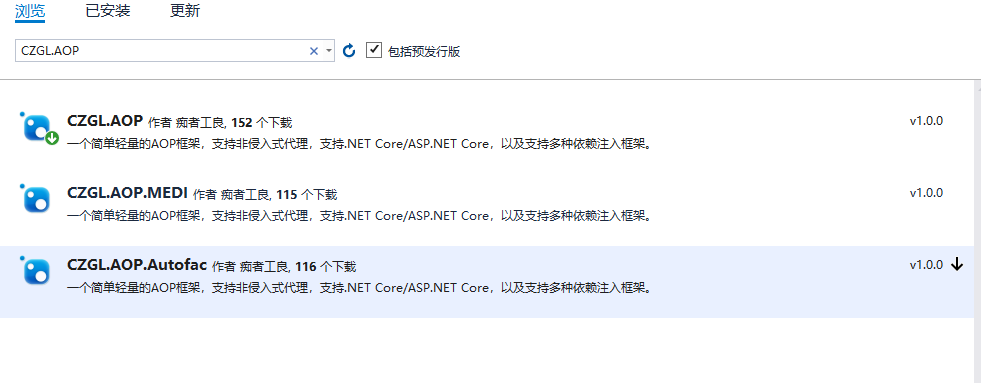
示例项目在 Demo2.AopLog 中。
有一个类型,我们需要在执行 SayHello 之前和之后打印日志,将参数和返回值记录下来。
public class Hello
{
public virtual string SayHello(string content)
{
var str = $"Hello,{content}";
return str;
}
}
编写统一的切入代码,这些代码将在函数被调用时执行。
Before 会在被代理的方法执行前或被代理的属性调用时生效,你可以通过 AspectContext 上下文,获取、修改传递的参数。
After 在方法执行后或属性调用时生效,你可以通过上下文获取、修改返回值。
public class LogAttribute : ActionAttribute
{
public override void Before(AspectContext context)
{
Console.WriteLine($"{context.MethodInfo.Name} 函数被执行前");
foreach (var item in context.MethodValues)
Console.WriteLine(item.ToString());
}
public override object After(AspectContext context)
{
Console.WriteLine($"{context.MethodInfo.Name} 函数被执行后");
Console.WriteLine(context.MethodResult.ToString());
return context.MethodResult;
}
}
改造 Hello 类,代码如下:
[Interceptor]
public class Hello
{
[Log]
public virtual string SayHello(string content)
{
var str = $"Hello,{content}";
return str;
}
}
然后创建代理类型:
static void Main(string[] args)
{
Hello hello = AopInterceptor.CreateProxyOfClass<Hello>();
hello.SayHello("any one");
Console.Read();
}
启动程序,会输出:
SayHello 函数被执行前
any one
SayHello 函数被执行后
Hello,any one
你完全不需要担心 AOP 框架会给你的程序带来性能问题,因为 CZGL.AOP 框架采用 EMIT 编写,并且自带缓存,当一个类型被代理过,之后无需重复生成。
CZGL.AOP 可以通过 .NET Core 自带的依赖注入框架和 Autofac 结合使用,自动代理 CI 容器中的服务。这样不需要 AopInterceptor.CreateProxyOfClass 手动调用代理接口。
CZGL.AOP 代码是开源的,可以参考笔者另一篇博文:
https://www.cnblogs.com/whuanle/p/13160139.html
Serilog 日志格式模板
下面给出笔者最常使用的 Serilog 日志格式模板,笔者在个人项目以及生产项目中大量使用。
json格式的配置模板如下:
{
"Serilog": {
"Using": [
"Serilog.Sinks.Console"
],
"MinimumLevel": {
"Default": "Information",
"Override": {
"Microsoft.AspNetCore.HttpLogging": "Information",
"ProtoBuf.Grpc.Server.ServicesExtensions.CodeFirstServiceMethodProvider": "Warning",
"Microsoft.EntityFrameworkCore": "Information",
"Microsoft.AspNetCore": "Warning",
"System.Net.Http.HttpClient.TenantManagerClient.LogicalHandler": "Warning",
"Microsoft.EntityFrameworkCore.Database.Command.CommandExecuted": "Warning",
"System": "Information",
"Microsoft": "Information",
"Grpc": "Information",
"MySqlConnector": "Information"
}
},
"WriteTo": [
{
"Name": "Console",
"Args": {
"outputTemplate": "{SourceContext} {Scope} {Timestamp:HH:mm} [{Level}]{NewLine}{Properties:j}{NewLine}{Message:lj} {Exception} {NewLine}"
}
}
],
"Enrich": [
"FromLogContext",
"WithMachineName",
"WithThreadId"
]
}
}
YAML 格式日志模板如下:
Serilog:
Using:
- "Serilog.Sinks.Console"
MinimumLevel:
Default: Information
Override:
Microsoft.AspNetCore.HttpLogging: Information
ProtoBuf.Grpc.Server.ServicesExtensions.CodeFirstServiceMethodProvider: Warning
Microsoft.EntityFrameworkCore: Information
Microsoft.AspNetCore: Warning
System.Net.Http.HttpClient.TenantManagerClient.LogicalHandler: Warning
Microsoft.EntityFrameworkCore.Database.Command.CommandExecuted: Warning
System: Information
Microsoft: Information
Grpc: Information
MySqlConnector: Information
WriteTo:
- Name: Console
Args:
outputTemplate: "{SourceContext} {Scope} {Timestamp:HH:mm} [{Level}]{NewLine}{Properties:j}{NewLine}{Message:lj} {Exception} {NewLine}"
Enrich:
- FromLogContext
- WithMachineName
- WithThreadId
在代码中使用,如在 ASP.NET Core 使用时,建议分开两种情况,分开 Debug 和部署后的日志输出。
// 配置日志.
builder.Logging.ClearProviders();
builder.Host.UseSerilog((ctx, services, configuration) =>
{
configuration.ReadFrom.Services(services);
#if DEBUG
// 在本地不需要特定格式化
configuration.ReadFrom.Configuration(ctx.Configuration)
// 自定义部分日志的格式
.Enrich.With(new MyLogEnricher());
#else
// 使用 json 收集时,忽略日志模板
ctx.Configuration["Serilog:WriteTo:0:Args:outputTemplate"] = "";
// 以 json 格式化输出
configuration.WriteTo.Console(new RenderedCompactJsonFormatter())
.ReadFrom.Configuration(ctx.Configuration)
// 自定义部分日志的格式
.Enrich.With(new MyLogEnricher());
#endif
});
默认情况下使用 configuration.ReadFrom.Configuration(ctx.Configuration) 时,日志就是正常人类方便阅读的格式。
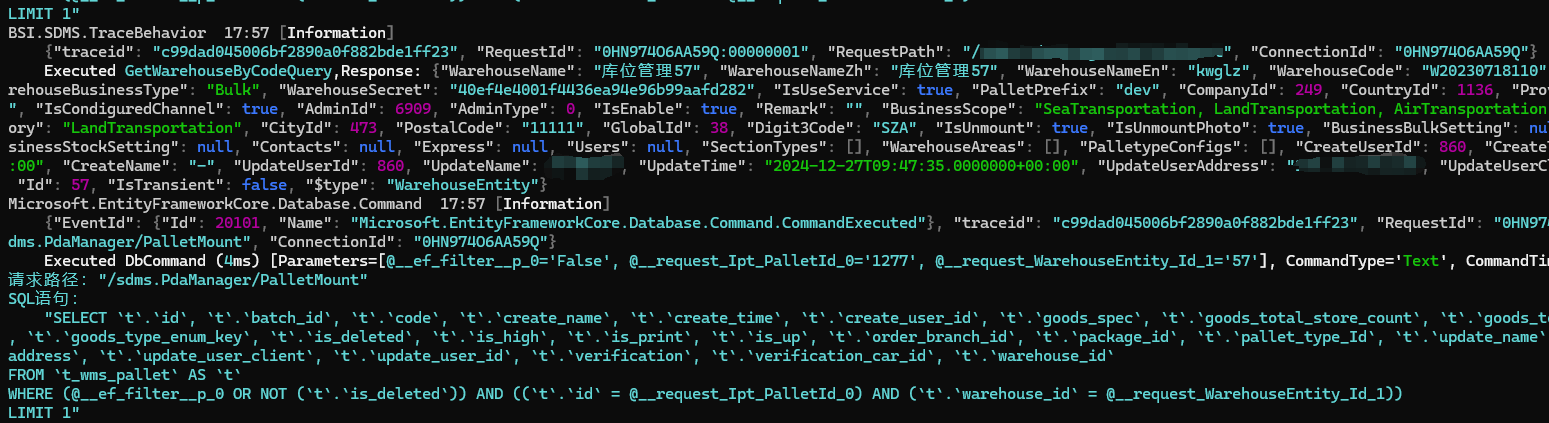
但是在系统部署后,特别在微服务场景下,会使用各类工具收集日志,例如最常见的 ELK 日志套件,那么项目输出的日志是 json 时,收集最方便,解析也是最方便的。
所以,我们需要重定向输出日志为 json 格式,可以使用:
.WriteTo.Console(new RenderedCompactJsonFormatter())
对比直接输出和 json 输出,区别如下:
configuration
.ReadFrom.Configuration(ctx.Configuration)
↓ ↓ ↓
configuration
.WriteTo.Console(new RenderedCompactJsonFormatter()) // 多了这一句
.ReadFrom.Configuration(ctx.Configuration)
Serilog 提供了四种 json 格式化器。
下面是四种格式化器的性能测试:
| Formatter | Median | StdDev | Scaled |
|---|---|---|---|
JsonFormatter |
11.2775 µs | 0.0682 µs | 1.00 |
CompactJsonFormatter |
6.0315 µs | 0.0429 µs | 0.53 |
JsonFormatter(renderMessage: true) |
13.7585 µs | 0.1194 µs | 1.22 |
RenderedCompactJsonFormatter |
7.0680 µs | 0.0605 µs | 0.63 |
建议大家使用 RenderedCompactJsonFormatter。
对于 JsonFormatter 和 CompactJsonFormatter ,只在长度上差一点,CompactJsonFormatter 的压缩性比较好,但是阅读起来不方便,这两者都是将参数模板和参数值分开存储的。
以该日志为例:
_logger.Information("Hello, {@User}, {N:x8} at {Now}", new { Name = "nblumhardt", Tags = new[] { 1, 2, 3 } }, 123, DateTime.Now);
JsonFormatter 的格式:
{
"Timestamp": "2016-06-07T13:44:57.8532799+10:00",
"Level": "Information",
"MessageTemplate": "Hello, {@User}, {N:x8} at {Now}",
"Properties": {
"User": {
"Name": "nblumhardt",
"Tags": [1, 2, 3]
},
"N": 123,
"Now": "2016-06-07T13:44:57.8532799+10:00"
},
"Renderings": {
"N": [{
"Format": "x8",
"Rendering": "0000007b"
}]
}
}
CompactJsonFormatter 的格式:
{
"@t": "2016-06-07T03:44:57.8532799Z",
"@mt": "Hello, {@User}, {N:x8} at {Now}",
"@r": ["0000007b"],
"User": {
"Name": "nblumhardt",
"Tags": [1, 2, 3]
},
"N": 123,
"Now": "2016-06-07T13:44:57.8532799+10:00"
}
两者都是记录日志原本的字符串 "Hello, {@User}, {N:x8} at {Now}",但是不在字符串里面重定向输出结果(格式化),而是单独使用别的属性分开存储 User、N、Now 的值。
那么对于 JsonFormatter(renderMessage: true) 和 RenderedCompactJsonFormatter 则是上面两者的重定向(格式化)版本,会直接在原字符串里面格式化。
JsonFormatter(renderMessage: true) 格式:
{
"Timestamp": "2024-12-30T08:54:32.2909994+08:00",
"Level": "Information",
"MessageTemplate": "Hello, {@User}, {N:x8} at {Now}",
"RenderedMessage": "Hello, { Name: \"nblumhardt\", Tags: [1, 2, 3] }, 0000007b at 12/30/2024 08:54:32",
"Properties": {
"User": {
"Name": "nblumhardt",
"Tags": [1, 2, 3]
},
"N": 123,
"Now": "2024-12-30T08:54:32.2886810+08:00",
"SourceContext": "BSI.SDMS.Api.Program"
},
"Renderings": {
"N": [{
"Format": "x8",
"Rendering": "0000007b"
}]
}
}
RenderedCompactJsonFormatter 格式:
{
"@t": "2024-12-30T00:53:09.8507927Z",
"@m": "Hello, { Name: \"nblumhardt\", Tags: [1, 2, 3] }, 0000007b at 12/30/2024 08:53:09",
"@i": "4e2159b8",
"User": {
"Name": "nblumhardt",
"Tags": [1, 2, 3]
},
"N": 123,
"Now": "2024-12-30T08:53:09.8484345+08:00",
"SourceContext": "BSI.SDMS.Api.Program"
}